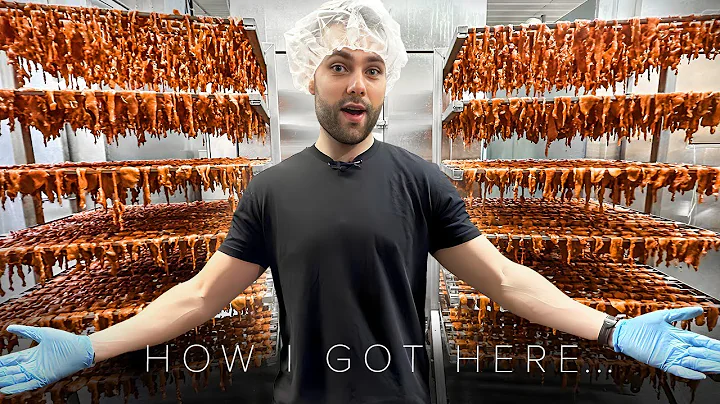Canon Pixma TR4550 Kablosuz Kurulum ve Tarama!
İçindekiler
- Giriş
- Canon Pixie ve Marty 4550 Yazıcı
- Kablosuz Doğrudan Kurulumu
- 3.1 Yazıcıyı Açma
- 3.2 Aygıt Ayarlarını Değiştirme
- 3.3 Kablosuz Doğrudanı Etkinleştirme
- 3.4 Şifre Alma ve Bağlantı Kurma
- Kablosuz Tarayıcı Kullanımı
- 4.1 Sayfaları Tarayıcıya Yerleştirme
- 4.2 İstenilen Ayarları Değiştirme
- 4.3 Tarayıcıyı Başlatma ve Bekleme
- 4.4 Taranan Belgeyi Kaydetme ve Paylaşma
- Kablosuz Yazıcı Kullanımı
- 5.1 Yazdırmak İçin Belge Yükleme
- 5.2 Baskı Ayarlarını Değiştirme
- 5.3 Yazdırmaya Başlama ve Sonuçlar
- Sonuç
- Kaynaklar
🖨️ Canon Pixie ve Marty 4550 Yazıcı
Canon Pixie ve Marty 4550 yazıcılar, kablosuz doğrudan bağlantı özelliğiyle, Android, iPhone, MacBook veya bilgisayar gibi cihazlarınızla doğrudan iletişim kurmanıza olanak sağlar. Bu makalede, bu yazıcıları kablosuz olarak nasıl kullanabileceğinizi adım adım öğreneceksiniz.
📱 Kablosuz Doğrudan Kurulumu
3.1 Yazıcıyı Açma
Öncelikle yazıcıyı açmanız gerekmektedir. Güç düğmesine basarak yazıcıyı açın. Ardından, ekran üzerinde "Ayarlar" düğmesine dokunun. Ayar menüsünde "Cihaz Ayarları" seçeneğini bulun ve "Tamam" düğmesine basın.
3.2 Aygıt Ayarlarını Değiştirme
Ayar menüsünde "LAN Ayarları" seçeneğini bulun ve "Tamam" düğmesine basın. Ardından, "Kablosuz Doğrudan" seçeneğini bulun ve "Tamam" düğmesine basın. "Kablosuz Doğrudanı Etkinleştir" seçeneğini göreceksiniz, üzerine basın ve "Tamam" düğmesine basın.
3.3 Şifre Alma ve Bağlantı Kurma
Kablosuz ağ şifresini öğrenmek için "Güvenlik Protokolü" seçeneğini bulun ve "Tamam" düğmesine basın. Onay istenirse, "Evet" deyin. Şifre ekranında gösterilecektir. Bu şifreyi kaydedebilir veya ekranda bırakabilirsiniz. Şimdi Android cihazına geçin. Canon Print uygulamasını indirin ve Wi-Fi ayarlarına girin. "Direct TR for 500 series" yazıcının adını bulun ve üzerine dokunun. Şifreyi girdikten sonra "Bağlan" düğmesine basarak bağlantıyı kurun. Bağlantının başarılı olduğunu göreceksiniz.
📷 Kablosuz Tarayıcı Kullanımı
4.1 Sayfaları Tarayıcıya Yerleştirme
Tarayıcıyı kullanarak kablosuz tarama yapmak isterseniz, üst tarayıcı kapağını veya üst yemlik tepsisini kullanabilirsiniz. İstediğiniz sayfayı düzgün bir şekilde yerleştirin. Birden fazla sayfa taranacaksa, üst yemlik tepsisini kullanarak daha fazla sayfa yerleştirebilirsiniz.
4.2 İstenilen Ayarları Değiştirme
Tarayıcıyı başlatmadan önce istediğiniz ayarları değiştirebilirsiniz. PDF için ayarlar değiştirebilir, boyutu ayarlayabilir veya renk seçebilirsiniz.
4.3 Tarayıcıyı Başlatma ve Bekleme
Tarayıcının "Tarayıcı" düğmesini bulun ve üzerine dokunun. Tarayıcıyı başlattıktan sonra tüm sayfaları sırayla tarayacak ve işlem biraz zaman alabilir. Tarama tamamlandığında, taranan belgeler ekranda görüntülenecektir.
4.4 Taranan Belgeyi Kaydetme ve Paylaşma
Tarama tamamlandıktan sonra üst kapağı kapatın ve taranan belgelerin ekranda görüntülendiğinden emin olun. İsterseniz belgeleri kaydedebilir veya paylaşabilirsiniz. Kaydetmek veya e-posta göndermek için uygun seçenekleri kullanabilirsiniz.
🖨️ Kablosuz Yazıcı Kullanımı
5.1 Yazdırmak İçin Belge Yükleme
Yazdırmak istediğiniz belgeyi yüklemek için uygulamadaki "Belge Yazdır" bölümünü açın. İstenilen belgeyi seçin ve "İleri" düğmesine basın. Birden fazla kopya, iki taraflı baskı veya renk seçeneği gibi istenilen ayarları değiştirebilirsiniz.
5.2 Baskı Ayarlarını Değiştirme
Baskı ayarlarını isteğe bağlı olarak değiştirebilirsiniz. İstenilen seçenekleri seçtikten sonra "Baskı" düğmesine basarak yazdırmaya başlayabilirsiniz.
5.3 Yazdırmaya Başlama ve Sonuçlar
Yazdırma işlemi hemen başlayacak ve sonuçlar hızlı bir şekilde elde edilecektir. Kablosuz yazıcı sayesinde herhangi bir kabloya ihtiyaç duymadan belgelerinizi yazdırabilirsiniz. Hızlı ve etkili bir şekilde yazdırma yapabilirsiniz.
💡 Sonuç
Canon Pixie ve Marty 4550 yazıcılar, kablosuz doğrudan bağlantı özelliği ile kullanıcıların işlerini kolaylaştırmaktadır. Kablosuz tarayıcı ve yazıcı özelliklerinden yararlanarak belgelerinizi kolayca tarayabilir ve yazdırabilirsiniz. Hızlı ve kullanıcı dostu bir deneyim sunan bu yazıcılar, günlük işlerinizde size yardımcı olacaktır.
🔗 Kaynaklar
 WHY YOU SHOULD CHOOSE Proseoai
WHY YOU SHOULD CHOOSE Proseoai